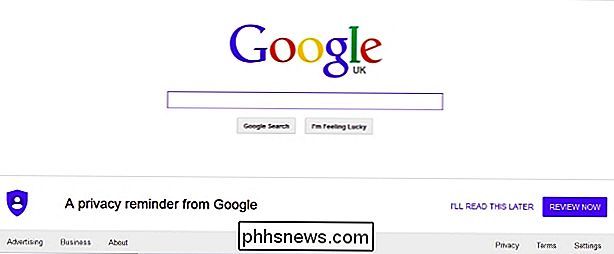Come si interrompe il messaggio di promemoria sulla privacy di Google da Constantly Appearing?

Ricevere notifiche su modifiche o aggiornamenti delle impostazioni della privacy occasionalmente è una cosa, ma quando si viene ripetutamente bombardati con la stessa esatta messaggio giorno dopo giorno, qualunque cosa tu faccia, allora qualcosa deve dare. Il post di Q & A di SuperUser di oggi ha alcuni suggerimenti utili per aiutare un lettore molto frustrato a liberarsi di un fastidioso promemoria.
La sessione di domande e risposte di oggi ci viene fornita per gentile concessione di SuperUser, una suddivisione di Stack Exchange, un gruppo di domande e risposte condotto dalla comunità siti web.
Schermata per gentile concessione di Joseph (SuperUser).
La domanda
Lettore SuperUser Joseph vuole sapere come interrompere la visualizzazione del messaggio di promemoria sulla privacy di Google ogni volta che visita Google:
Questo è incredibilmente fastidioso. Quando modifico tutte le opzioni, impostale tutte su Off (anche se dubito che ciò faccia la differenza!), E accetta la recensione, lo stesso messaggio di promemoria sulla privacy appare ancora il giorno successivo. Cosa sto facendo di sbagliato?
Sto usando Windows 7 con Firefox come browser principale.
Come si interrompe il messaggio di promemoria sulla privacy di Google visualizzato ogni volta che si visita Google?
La risposta
SuperUser i contributori gronostaj e Cameron Barden hanno la risposta per noi. Innanzitutto, gronostaj:
Ci sono alcune soluzioni che ti vengono in mente:
Accedi
Questo probabilmente dovrebbe impedire la visualizzazione del promemoria.
Usa google.com invece di google.co.uk
Sembra che google.com non mostri il promemoria, ma google.co.uk lo fa. Potrebbe essere necessario fare clic su Utilizza il link di google.com dopo aver visitato google.com , altrimenti verrai reindirizzato automaticamente (potrebbe non funzionare se sei effettivamente nel Regno Unito).
Usa AdBlock
AdBlock può bloccare elementi tramite selettori CSS. Il promemoria sulla privacy ha la classe CSS _vGg , quindi aggiungere questa regola ad AdBlock dovrebbe nasconderlo:
- ## ._ vGg
Potrebbero cambiare la classe in qualsiasi momento e la regola smetterà di funzionare.
Usa eleganti o script utente
Un simile approccio basato sulla classe potrebbe funzionare con altri metodi di modifica dei siti web. Con gli script utente potresti persino utilizzare delle euristiche per sopravvivere alle modifiche alle classi CSS, ma è un po 'più avanzato e non approfondirò i dettagli in questo momento.
Seguito dalla risposta di Cameron Barden:
Questo è probabilmente un problema con:
- Non è stato effettuato l'accesso al tuo account Google.
- Il tuo browser è impostato per svuotare la cache e i cookie all'uscita (o al riavvio del tuo programma o computer).
A rimedi al problema della cache e dei cookie:
- Fai clic sul pulsante Menu (il pulsante con tre linee orizzontali su di esso) nell'angolo in alto a destra della configurazione predefinita di Firefox e seleziona Opzioni (Gear Icona) .
- Fai clic su Elenco privacy sul lato sinistro della scheda appena aperta.
- Cerca la sezione Cronologia e seleziona Ricorda Cronologia dal menu a discesa.
- Riavvia Firefox e verifica il rimedio.
Se non funziona, verifica se nel tuo browser è installato un componente aggiuntivo che potrebbe causare questo problema ue. È possibile accedere ai componenti aggiuntivi dallo stesso pulsante del menuutilizzato quando sono state modificate le Opzioni di privacy (cercare l'icona del pezzo di puzzle).
Se nessuna soluzione funziona, prova a controllare se c'è una fonte esterna (programmi di terze parti come CClearner e Advance System Care) che cancellerà la cache e i cookie quando chiudi il browser. Assicurati di controllare le loro capacità prima di verificare eventuali altri problemi.
Hai qualcosa da aggiungere alla spiegazione? Audio disattivato nei commenti. Vuoi leggere più risposte dagli altri utenti di Stack Exchange esperti di tecnologia? Controlla il thread completo di discussione qui.

Come ottenere il miglior prezzo possibile per Airfare Online
Mentre sempre più agenti di viaggio sono costretti ad appendere i cartelli "For Lease" nelle loro finestre, Internet ha assunto il ruolo di aiutare gli aspiranti appassionati aeronautici a comprare, confrontare e acquistare i biglietti per la loro prossima avventura aviotrasportata. Ma con così tanti diversi siti di viaggi e hotel che sostengono di offrire le migliori offerte su voli, come puoi sapere quale offre la migliore combinazione di sconti e facilità d'uso?

Come usare il tuo smartphone per fare salire a bordo di un aeroplano un brezza
In questi giorni, è più facile che mai salire a bordo di molte delle compagnie aeree più popolari utilizzando nient'altro che il tuo smartphone e un po 'di know- come avviare. Oggi vi daremo alcuni suggerimenti e trucchi per fare proprio questo. Al fine di semplificare il processo di acquisizione di tutti i loro clienti elaborati, molte delle compagnie aeree più popolari in questi giorni hanno iniziato a offrire servizi di imbarco digitale che consentono di effettuare facilmente il check-in tramite un'app o un'e-mail, ottenere i bagagli dove devono andare e lasciare il resto dello stress agli assistenti di volo nella parte anteriore della cabina.